Você pode ter muitos arquivos PDF no Mac que precisa editar. Pode ser necessário destacar ou adicionar notas a algumas palavras, combinar algumas ou fazer vários outros ajustes. Se você não modificou arquivos PDF no Mac antes, pode achar um pouco complicado saber por onde começar. É aqui que chegamos.
Neste guia, revisaremos as edições comuns de PDF, como fazê-las em seu Mac e os melhores aplicativos que permitem que você faça exatamente isso. Esperamos que este guia o ajude e permita que você edite arquivos PDF com confiança! Verificar 8 dos melhores aplicativos de edição de PDF para iPad e iPhone.
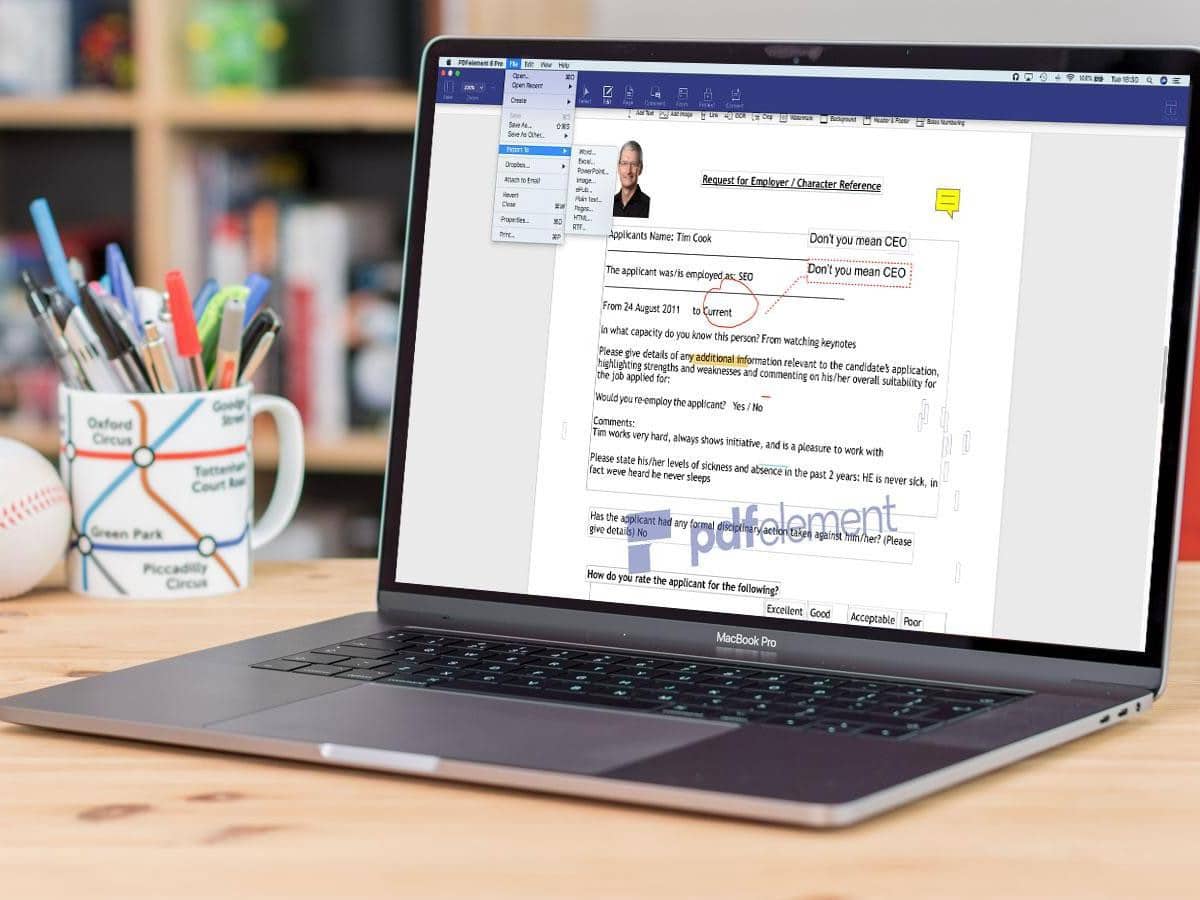
Operações de edição comuns ao trabalhar com arquivos PDF

Existem algumas modificações básicas que você pode precisar fazer nos arquivos PDF para torná-los utilizáveis ou mais úteis para você. Vamos revisar o que é e como pode ser feito.
Destaque de Texto
Destacar texto é muito fácil na maioria dos aplicativos de leitura e edição de PDF. Normalmente, você só precisa clicar e arrastar o cursor para selecionar o texto que deseja destacar e clicar no botão Realçar, talvez através do menu de contexto ou do menu Editar.
Em PDFs em que o texto não pode ser selecionado, pode haver uma ferramenta de realce que você pode acessar e que permite clicar no texto que deseja enfatizar e adicionar uma cor atrás dele. As ferramentas de caneta também são encontradas em muitos aplicativos de edição de PDF e você pode usá-las para sublinhar ou riscar texto em um documento.
Adicionar assinaturas
Outra modificação importante que você pode precisar fazer em um PDF é adicionar uma assinatura. Você pode assinar contratos de PDF usando a ferramenta caneta, mas alguns aplicativos de edição de PDF permitem que você escaneie em busca de uma assinatura. Muitos também salvam sua assinatura para que você possa aplicá-la ao PDF sempre que precisar. Verificar Melhores alternativas para Adobe Acrobat DC para edição de arquivos PDF.
Adicione comentários
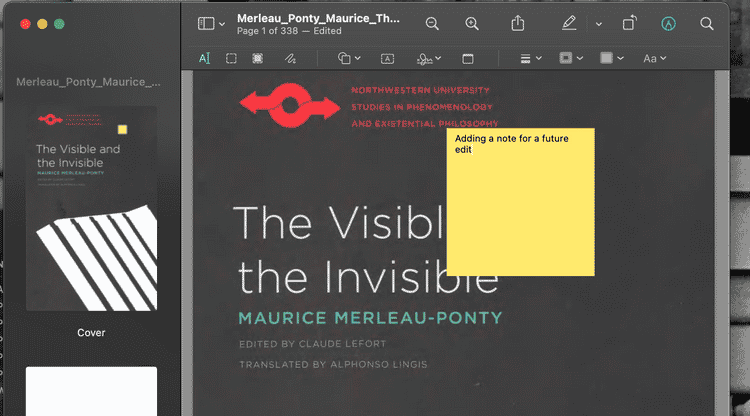
Também pode ser necessário adicionar comentários ao PDF, especialmente ao colaborar em um documento com sua equipe remota. Isso pode incluir um bom arranjo de caixas de texto, mas a maioria dos aplicativos de edição de PDF permite que você escreva comentários em caixas que diminuem ou aumentam quando você clica nelas.
Basta localizar a opção Adicionar comentário ou Nota no aplicativo PDF para adicionar uma caixa de comentário à sua página PDF. Digite seu comentário e clique fora da caixa para cortá-lo. Às vezes, você pode clicar e arrastar um comentário para movê-lo para onde quiser na página!
Mesclar e reorganizar arquivos PDF
O mais recente editor de PDF de tendências de que a maioria dos usuários precisa é Mesclar arquivos PDF juntos E reorganize as páginas no arquivo PDF.
Reorganizar as páginas costuma ser tão simples quanto clicar e arrastar as páginas na visualização em miniatura do PDF. Assim que as páginas estiverem na ordem desejada, você pode clicar em Salvar e a ordem será solidificada.
Mesclar PDFs pode ser tão fácil quanto clicar e arrastar páginas de uma visualização de miniatura de PDF para outra. Mas outros aplicativos de edição de PDF podem exigir que você insira arquivos uns nos outros para combiná-los.
Pode ser necessário exportar PDFs mesclados ou reorganizados como novos PDFs para concluir as alterações também. Mas mesmo com essa etapa extra, você pode ver que é fácil editar no seu Mac - especialmente com o aplicativo de edição de PDF certo.
Melhores aplicativos de edição de PDF para macOS
Os usuários sempre desejam o melhor aplicativo possível para concluir uma tarefa em seu PC, e o processo de edição de um arquivo PDF não é diferente. Aqui estão alguns dos meus aplicativos favoritos de edição de PDF quando você está trabalhando no macOS!
"Antevisão"
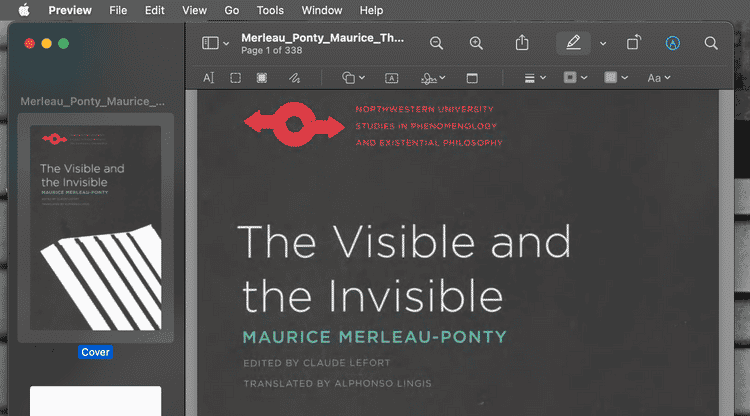
Quando se trata de aplicativos gratuitos de edição de PDF para Mac, é muito difícil superar o que o Preview tem a oferecer. 
Não é o aplicativo mais avançado, pois preencher caixas de texto adicionadas a um PDF em outro aplicativo geralmente não funciona bem na visualização, mas é um excelente leitor e editor de PDF básico que vale a pena aprender a trabalhar se você só precisa editar PDFs agora e então.
Adobe Acrobat Pro DC
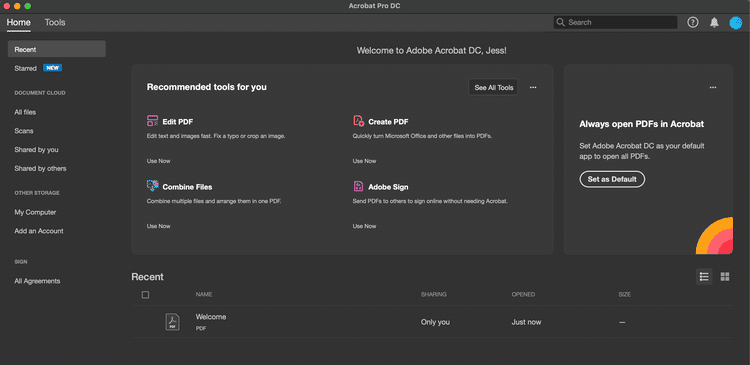
Se você deseja criar PDFs inteligentes - PDFs baseados em editores de texto e imagem que podem ser personalizados com caixas de texto e assinatura para qualquer pessoa preencher - dê uma olhada no Adobe Acrobat Pro DC.
Também é fácil colaborar usando o Acrobat Pro DC e, graças à nuvem da Adobe, o aplicativo oferece opções de revisão de e-mail que permitem que as pessoas cliquem em um link e comecem a adicionar comentários em basicamente qualquer dispositivo.
Por US $ 14.99 por mês, isso pode ser muito caro se você não estiver criando e enviando PDFs constantemente. Mas se você for, o Adobe Acrobat Pro DC é um dos melhores aplicativos de edição e criação de PDF que existem.
Download: Adobe Acrobat Pro DC para Windows MacOS (Assinatura necessária, teste gratuito disponível)
Doces em PDF
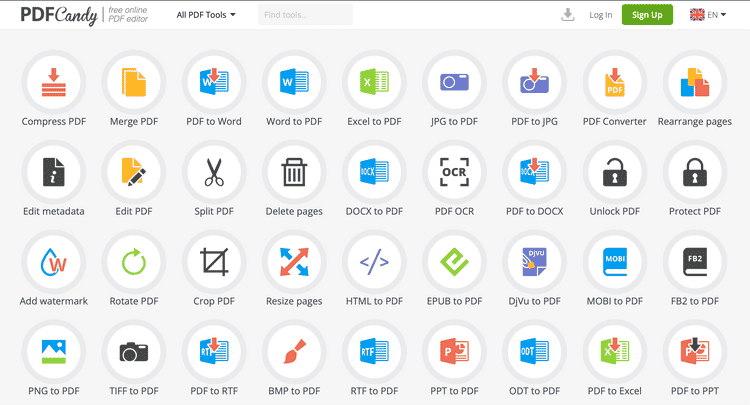
PDF Candy, outra opção gratuita, é um editor de PDF que roda em um navegador da web. Isso é ótimo se você deseja evitar o download de muitos aplicativos no seu Mac, mas significa que o PDF Candy tem algumas limitações.
Quando estiver no site PDF Candy, você deve selecionar a ferramenta que deseja usar e, em seguida, fazer upload do arquivo PDF para fazer as edições. Isso significa enviar o PDF mais de uma vez se você quiser redimensionar e anotar também.
Mas o PDF Candy é ótimo para mesclar e reorganizar arquivos PDF, bem como converter arquivos PDF em arquivos Word ou RTF. Para uma edição rápida e específica de PDF, achamos que o PDF Candy é uma ferramenta excelente e muito fácil de usar. Verificar Como mesclar vários arquivos PDF em um sem internet.
Visita: Doces em PDF (Livre)
Especialista em PDF
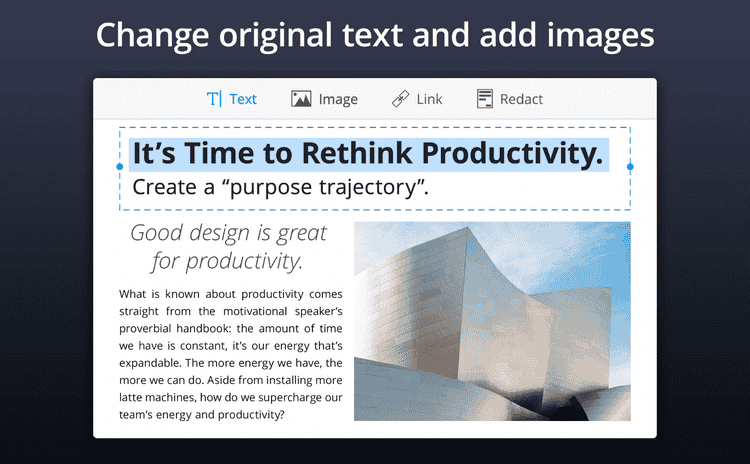
Alterar o texto e as imagens em um PDF geralmente requer convertê-lo em outro formato. O PDF Expert elimina a necessidade de tudo isso, permitindo que você altere o texto e as imagens diretamente no arquivo PDF.
Ele até detecta o tipo, tamanho e cor da fonte de qualquer texto que você modifique, de forma que tudo o que você adicionar ou alterar corresponda ao seu ambiente. Isso é muito menos do que as edições que você pode fazer!
Para usar o PDF Expert, você precisa comprar uma licença por $ 79.99. Esta licença é para até três Macs. E com todo o poder de edição que você obtém, achamos que o preço vale a pena no final.
Download: PDF Expert para Sistema MacOS ($ 79.99)
PDFpenPro
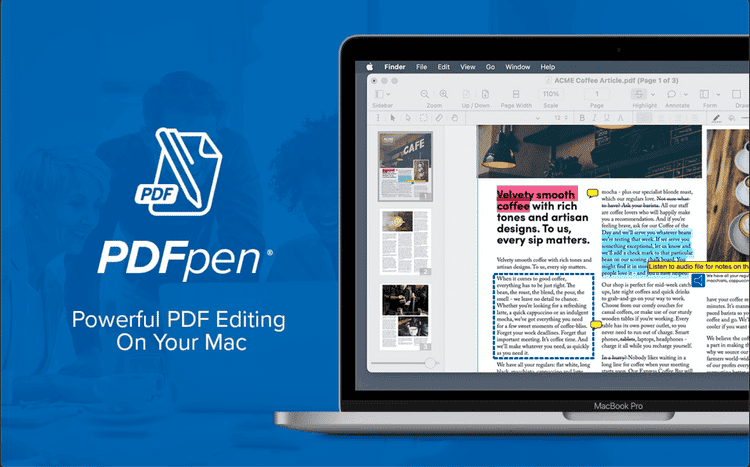
Se você precisa de um editor de PDF que pode anotar, reorganizar e assinar arquivos PDF, bem como fazer Reconhecimento Ótico de Caracteres Que converte texto em imagens em texto editável, você pode se interessar pelo PDFpenPro.
O PDFpenPro também pode criar campos de formulário preenchíveis automaticamente e ajudá-lo a editar facilmente informações pessoais em arquivos PDF antes de compartilhá-los com outras pessoas.
É um aplicativo caro por US $ 129.95. Mas, por seus incríveis recursos de edição de PDF, sabendo que é uma compra única, pode valer a pena nas circunstâncias certas ou no negócio.
Download: PDFpenPro para Android MacOS ($ 129.95)
Edite PDFs no Mac como um profissional
Editar arquivos PDF pode parecer intimidante, mas os aplicativos de edição de PDF adequados tornam o processo muito simples. Contanto que você possa encontrar as ferramentas de que precisa ou saber quais botões pressionar, você pode mesclar, anotar, marcar e editar PDFs de acordo com sua preferência!
Esperamos que nossas sugestões aqui ajudem você a encontrar o melhor editor de PDF para seus propósitos e o ajudem a começar a editar PDF com confiança e conforto. Agora você pode conferir Melhores aplicativos de abertura e leitura de PDF para Mac.







